Всем привет! Сегодня в статье мы посмотрим, как исправить ошибку CLOCK_WATCHDOG_TIMEOUT. Из-за чего она возникает?
CLOCK_WATCHDOG_TIMEOUT – появляется, когда от процессора перестают поступать команды, а время на ожидание истекло.
Ошибку я чаще всего видел на Windows 10 и Windows 11. В особенности на старых сборках. Ниже в статье мы поговорим, что нужно делать. Поехали!
Для владельцев процессора RYZEN
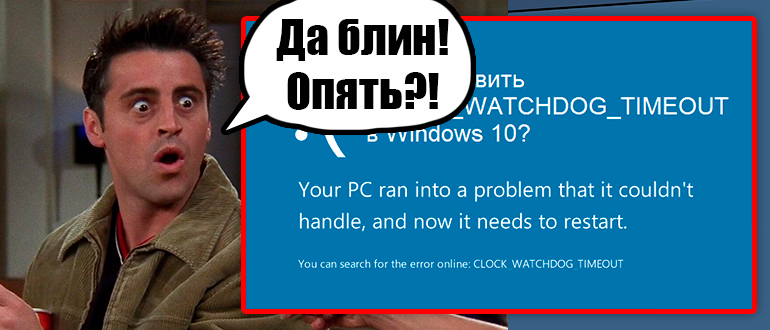
Ошибка с кодом остановки CLOCK_WATCHDOG_TIMEOUT очень часто возникает именно на данных CPU. И чаще всего это связано с двумя причинами:
- Старые сборки Windows 10 (до 1607) – в таком случае нужно как можно скорее выполнить обновление ОС. Если во время обновления постоянно вылезает ошибка, то придется устанавливать новую Windows сразу с более новой сборкой.
- Второй момент – это проблема в прошивке BIOS. Поэтому заходим на официальный сайт вашей материнской платы. Далее в разделе «Драйвера и ПО» находим BIOS, скачиваем свежую версию. Там же на официальном сайте будет руководство – как правильно устанавливать BIOS для данной материнки. Если у вас ноутбук, то ищем БИОС на сайте производителя ноута.
Оба этих шага обязательно нужно проделать, если ошибка возникает постоянно и мешает вам работать.
Настройки BIOS и разгон
Если до этого вы делали разгон процессора или даже ОЗУ, то выключите разгон. Если вы меняли какие-то настройки в BIOS – то установите параметры микросистемы по умолчанию. Если материнская плата новая, вы её поменяли или собрали свежий комп – попробуйте обновить BIOS. То же самое касается и установки процесса на старую материнку.
Читаем – как обновить БИОС с флешки.

Драйвера, железо и внешнее оборудование
Начнем с программного обеспечения. Вспомните – что вы устанавливали ранее из программ?! Многие программы, которые добавляют дополнительные службы в ОС, могут вызывать данную ошибку. К ним можно отнести:
- Антивирусы.
- Программы с виртуальными устройствами. Это могут быть Wi-Fi адаптеры, Hamachi, Daemon Tools с виртуальным жестким диском. Даже программы типа iCloud для Windows.
- Приложения для работы с виртуальными машинами VMWare или VirtualBox.
- Некоторые вирусы – например, майнеры.
Можно попробовать удалить программу, из-за которой началась эта проблема. Если эта программа вам очень нужна, попробуйте скачать свежую версию с официального сайта.
Еще три шага, которые должны помочь всем:
- Обновите драйвера на материнскую плату, в особенности на чипсет. Лучше обновить дрова на все железо. Очень важный момент – скачиваем дрова с официального сайта. Более подробно об этом – читаем тут.
- Обновите Windows до последней сборки. Обязательно после этого проверьте какой номер сборки стоит. По номеру посмотрите, чтобы сборка была современная. Например, некоторые пиратские Виндовс могут отказаться обновляться до последней версии, и вы можете годами сидеть на старой Винде.
- Проверьте компьютер антивирусной программой.
Ошибка со стороны железа
Код ошибки CLOCK_WATCHDOG_TIMEOUT может возникать из-за конкретных проблем с железом. Поэтому нам нужно проверить несколько вещей:
- В первую очередь проверяем – какая температура у процессора. Если температура будет слишком высокой, то компьютер может начать выдавать такие ошибки. В таком случае нужно будет разбирать комп, менять термопасту и чистить кулер от пыли.
Читаем – как поменять термопасту на ПК.
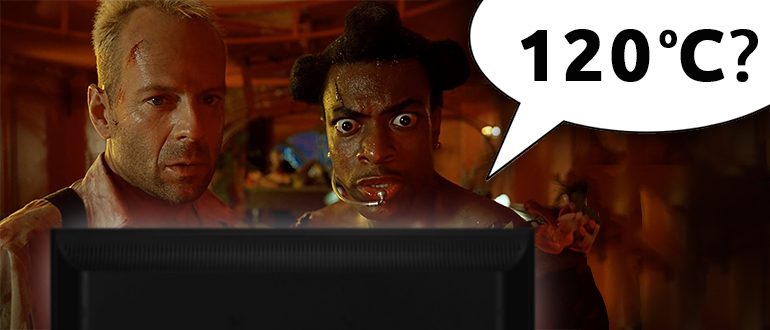
- Вторым виновником может стать оперативная память, так как именно к ней (помимо кэша ЦПУ) в первую очередь обращается процессор. Очень важно, чтобы вы проверяли ОЗУ через БИОС с помощью загрузочной флешки. Более подробно об этом читаем тут (переходим по ссылке).

- Третьим слабым звеном может стать жесткий диск, если на нем слишком много битых секторов. Да, шанс получения синего экрана в таком случае меньше, но он есть. Обычно это происходит при обращении к файлу подкачки, когда на ПК не хватает оперативы. Читаем – как проверить жесткий диск.
- Неправильная работа блока питания, когда на материнскую плату подается не то напряжение. Проверить это в домашних условиях невозможно. Хотя в некоторых продвинутых прошивках BIOS можно это увидеть. Как правило, ошибка появляется в момент сильной нагрузки на ЦП – во время игр или работы прожорливой программы.
Дополнительные советы
Я подготовил для вас ряд советов, которые в теории могут помочь, если проблема точно не связана с причинами, описанными выше.
- Попробуйте скачать программу Blue screen view и посмотреть – какой именно процесс, служба или программа вызывает проблему. После запуска смотрит «Dump File», выбираем его и ниже смотрим, какой файл вызвал проблему. Уже далее гуглим к какой программе относится файл.
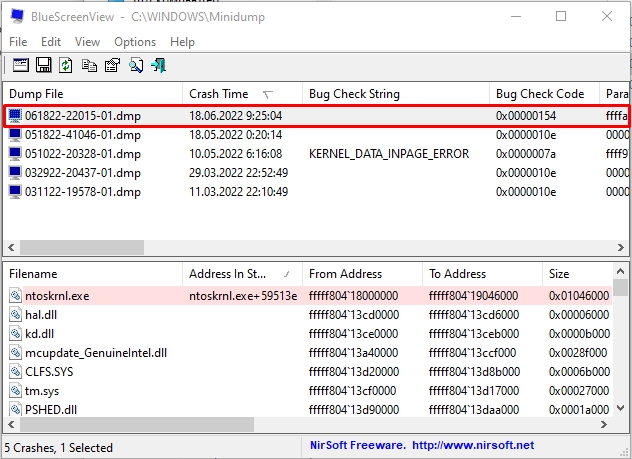
- Проверьте целостность системных файлов.
- Можно попробовать выполнить откат системы.
- На одном форуме по данному вопросу ребята жаловались на сетевые устройства. Это может быть сетевой или Wi-Fi адаптер. Ошибка полностью исчезала, если отключиться от Wi-Fi или выдернуть сетевой кабель. Вот точного ответа, что именно вызывает эту проблему нет. Или это кривые драйвера, и нужно искать другую версию. Или это проблема Windows, что она неправильно обрабатывает и работает с устройством. Это нужно проверять и выяснять самостоятельно.
- Если ошибка появляется только в какой-то программе или игре, то стоит поискать другую версию ПО. Лучше скачивать и устанавливать подобное с официального сайта.
На этом все, дорогие друзья портала WiFiGiD.RU. Вы можете писать свои дополнительные вопросы в комментариях. Всем добра и берегите себя.







